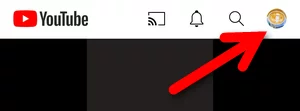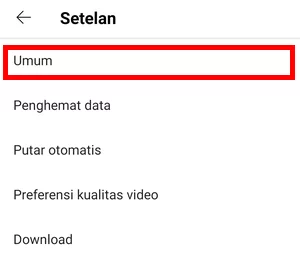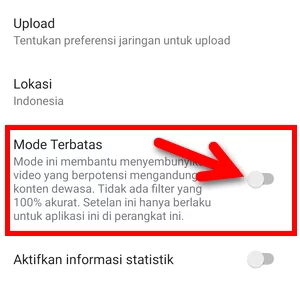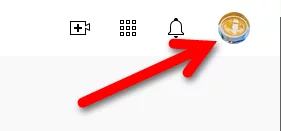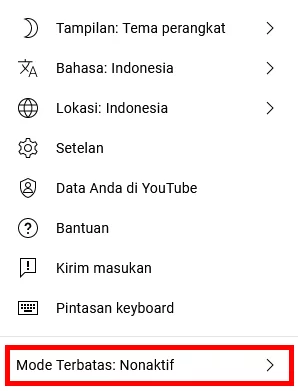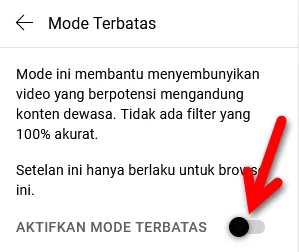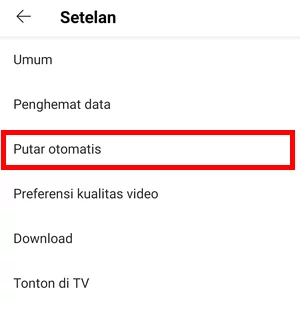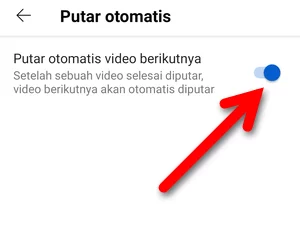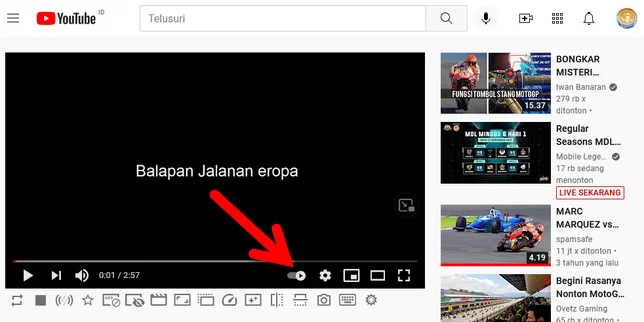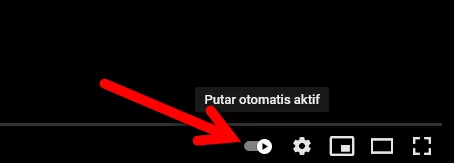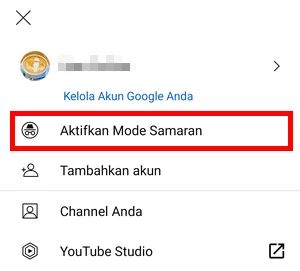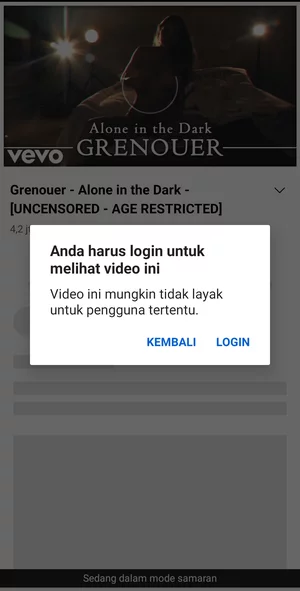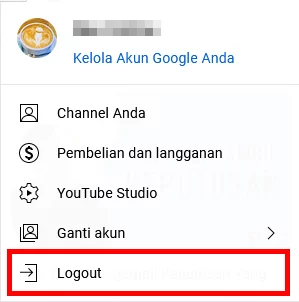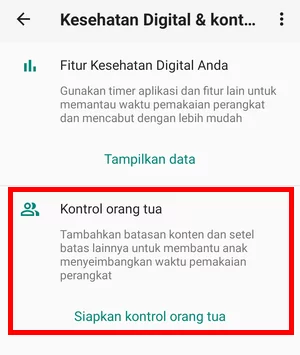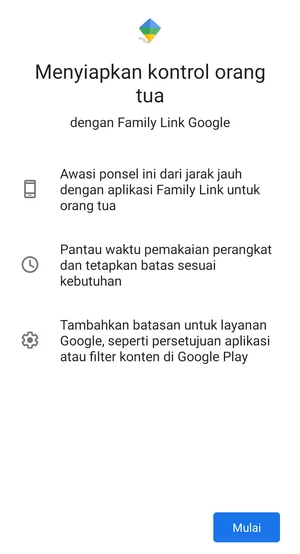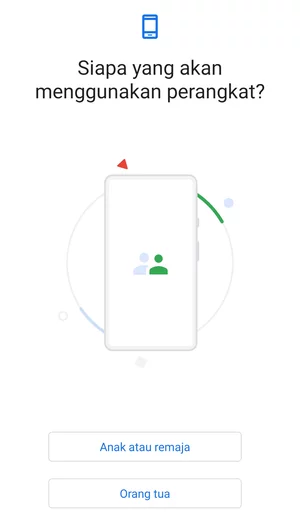Konfigurasi default di YouTube tidak begitu ramah bagi anak-anak. Tanpa pembatasan, semua jenis konten video bisa muncul dan berpotensi ditonton oleh anak Anda.
Di sisi lain, memastikan anak mendapatkan tontonan yang layak di YouTube adalah tugas Anda sebagai orang tua.
Untungnya, ada banyak cara untuk membuat YouTube menjadi aman digunakan oleh anak-anak. Salah satu solusi bahkan ditawarkan langsung oleh YouTube melalui menu pengaturan.
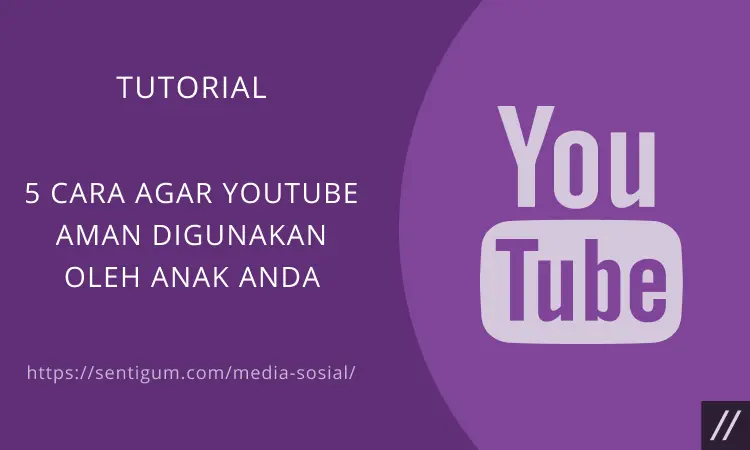
Aktifkan Mode Terbatas
Ini adalah solusi yang disediakan oleh YouTube melalui menu pengaturan. Mode Terbatas atau Restricted Mode akan menyaring konten dan membantu menyembunyikan video yang berpotensi mengandung konten dewasa.
Bagaimanapun, filter ini tidak 100% akurat. Konten dewasa, konten kekerasan, dan jenis konten lainnya yang tidak layak untuk ditonton anak-anak masih bisa muncul.
Mode Terbatas tersedia dan dapat diaktifkan di semua platform. Namun, perubahan pada konfigurasi ini hanya berlaku secara lokal. Lihat penjelasan lebih lanjut untuk masing-masing platform di bawah ini.
Mengaktifkan Mode Terbatas di Aplikasi YouTube
Mode Terbatas di aplikasi YouTube hanya berlaku untuk masing-masing perangkat.
Sebagai contoh, jika Anda mengaktifkan Mode Terbatas di aplikasi YouTube perangkat A, hal itu tidak akan mempengaruhi konten yang Anda akses melalui aplikasi YouTube di perangkat B meskipun menggunakan akun yang sama.
- Buka aplikasi YouTube.
- Ketuk foto profil Anda di kanan atas.

- Ketuk menu Setelan.
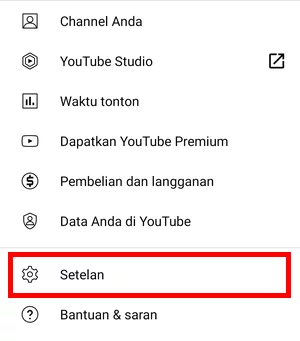
- Pilih menu Umum.

- Gulir turun halaman kemudian aktifkan toggle di samping Mode Terbatas.

Mengaktifkan Mode Terbatas di Situs Web YouTube
Mode Terbatas di situs web YouTube hanya berlaku untuk masing-masing browser. Mode ini tidak akan berlaku untuk browser yang berbeda meskipun perangkat dan akun yang digunakan sama.
- Buka browser lalu kunjungi situs web YouTube. Pastikan Anda sudah masuk (login) ke akun YouTube Anda.
- Klik foto profil Anda di kanan atas.

- Klik menu Mode Terbatas: Nonaktif di bagian bawah.

- Aktifkan toggle di samping AKTIFKAN MODE TERBATAS.

Matikan Putar Otomatis (Autoplay)
Fitur putar otomatis atau autoplay di YouTube aktif secara default. Fitur ini memungkinkan video berikutnya diputar atau dimainkan secara otomatis.
Fitur ini bisa menjadi masalah, terutama saat akun YouTube Anda digunakan oleh anak Anda. Setelah mereka selesai menonton video, video berikutnya akan diputar otomatis dan tidak ada jaminan setiap video yang diputar layak untuk ditontoh oleh anak Anda.
Perlu diingat, mematikan fitur ini tidak akan mencegah konten dewasa dan konten tidak layak lainnya untuk muncul. Mematikannya hanya akan mencegah video berikutnya untuk diputar secara otomatis.
Mematikan Fitur Putar Otomatis di Aplikasi YouTube
- Buka aplikasi YouTube.
- Ketuk foto profil Anda di kanan atas.

- Ketuk menu Setelan.
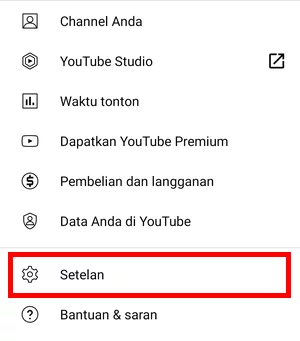
- Pilih menu Putar otomatis.

- Matikan toggle di samping Putar otomatis video berikutnya.

Mematikan Fitur Putar Otomatis di situs web YouTube
- Buka browser lalu kunjungi situs web YouTube. Pastikan Anda sudah masuk (login) ke akun YouTube Anda.
- Buka dan putar video YouTube mana saja.
- Di kanan bawah video, terdapat toggle Putar otomatis aktif. Geser toggle tersebut untuk menonaktifkannya.
Keluar dari Akun Google Anda
Menonton video di aplikasi YouTube tanpa akun lebih aman bagi anak-anak. Tanpa akun, YouTube akan menyaring konten dan hanya mengizinkan akses untuk video yang tidak terkena pembatasan usia.
Di YouTube, kreator atau pengunggah video harus menentukan pembatasan yang sesuai setiap kali mengunggah video. Apakah video mereka untuk penonton berusia 18 tahun ke atas atau penonton berusia 18 tahun ke bawah.
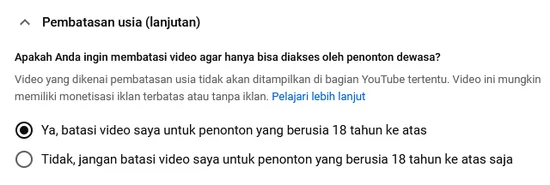
Pembatasan ini akan diberlakukan untuk akun yang mengaktifkan Mode Terbatas dan untuk penonton yang mengakses video tanpa akun.
Jadi, jika anak Anda tanpa sengaja mengetuk thumbnail video yang berisi konten dewasa, video tidak akan diputar dan YouTube akan meminta Anda untuk login terlebih dahulu.
Meski begitu, efektivitas metode ini tergantung pada kepatuhan kreator atau pengunggah video. Tidak semua kreator melakukan pembatasan pada video mereka yang seharusnya dibatasi.
Cara Mengeluarkan Akun di Aplikasi YouTube
Untuk mengeluarkan akun dari aplikasi YouTube di Android, Anda harus menghapus akun yang dimaksud dari ponsel. Dan karena hampir semua layanan memerlukan akun Google, cara ini hampir tidak mungkin dipraktikkan di Android.
Solusinya, Anda tidak perlu mengeluarkan akun dari aplikasi YouTube, cukup aktifkan Mode Samaran atau Incognito Mode di aplikasi YouTube.
Mengaktifkan Mode Samaran akan membuat seolah-olah Anda tidak masuk (login) selama menggunakan aplikasi YouTube. Berikut bagaimana cara mengaktifkan Mode Samaran di aplikasi YouTube.
- Buka aplikasi YouTube.
- Ketuk foto profil Anda di kanan atas.

- Ketuk menu Aktifkan Mode Samaran.

- Dengan cara ini, saat video dengan pembatasan usia dibuka, YouTube akan meminta Anda untuk masuk (login) terlebih dahulu.

Cara Mengeluarkan Akun di Situs Web YouTube
- Buka browser lalu kunjungi situs web YouTube. Pastikan Anda sudah masuk (login) ke akun YouTube Anda.
- Klik foto profil Anda di kanan atas.

- Klik menu Logout.

Gunakan YouTube Kids
YouTube tersedia dalam versi yang lebih ramah dan cocok bagi anak-anak. Jika Anda sering khawatir dengan tontonan anak Anda di YouTube, sudah saatnya Anda menggunakan YouTube Kids.
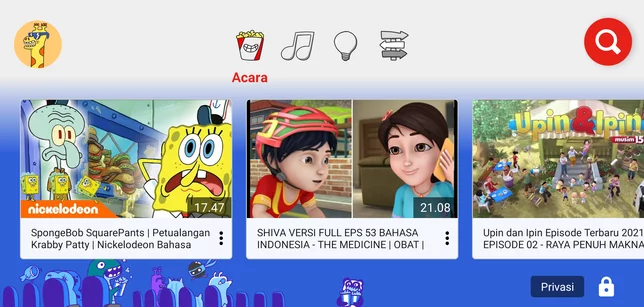
YouTube Kids dilengkapi dengan fitur kontrol orang tua yang memungkinkan Anda untuk mengontrol serta mengelola tontonan anak-anak Anda di YouTube. Aplikasi YouTube Kids sepenuhnya gratis, tersedia untuk perangkat Android dan iOS.
Buatlah akun orang tua di YouTube Kids. Setelah itu, Anda bisa membuat atau menambahkan akun untuk anak Anda.
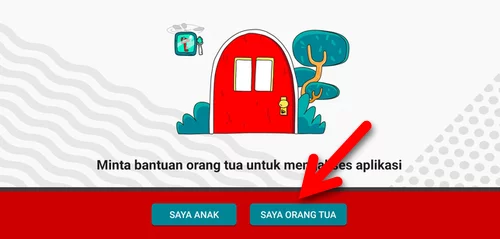
Manfaatkan Fitur Kontrol Orang Tua di Ponsel
Beberapa ponsel Android dilengkapi dengan fitur kontrol orang tua atau parental control. Fitur ini memungkinkan Anda untuk mengelola serta membatasi penggunaan aplikasi tertentu di ponsel.
Sebagain besar fitur kontrol orang tua, termasuk yang disediakan melalui aplikasi pihak ketiga, memungkinkan Anda untuk mengelola serta membatasi aktivitas anak dalam menggunakan ponsel secara remote (jarak jauh).
Jika ponsel Anda tidak dilengkapi dengan fitur kontrol orang tua bawaan, Anda dapat menggunakan aplikasi Family Link dari Google. Perlu diingat, aplikasi Family untuk orang tua berbeda dengan untuk anak.
Jika Anda adalah orang tua, instal Family Link untuk orang tua di perangkat Anda (Android | iOS). Selanjutnya, instal Family Link untuk anak di perangkat anak Anda (Android | iOS).
Baca Juga:
- 2 Cara Blokir Konten Dewasa di YouTube
- Cara Menonaktifkan Autoplay Video YouTube
- 4 Cara Nonton Video YouTube yang Dibatasi Usia
- Cara Nonaktifkan Autoplay Video Facebook
- YouTube Vanced: Nonton YouTube Premium Super Mudah
- Cara Efektif Memblokir Channel di YouTube
- Cara Aktifkan Mode Samaran (Incognito) di YouTube